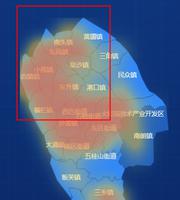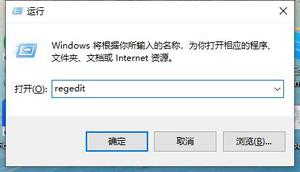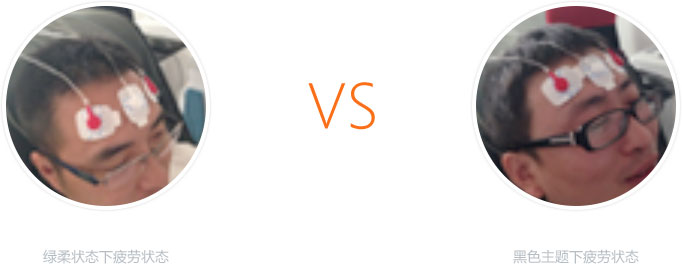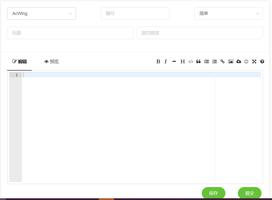如何使用CMD格式化写保护的U盘
由于 USB 笔式驱动器受到写保护而无法格式化?当我尝试格式化闪存驱动器、笔式驱动器或 SD 卡时,收到“磁盘写保护”错误消息?不用担心!有一种简单的方法可以轻松删除写保护并格式化USB 闪存驱动器或笔式驱动器。
- 步骤 1:解锁写保护锁
- 步骤 2:取消写保护
- 步骤 3:格式化 USB 闪存盘
第 1 步:检查并解锁 USB 闪存驱动器
如果您的计算机告诉您该介质已写保护,请检查存储设备(USB 或 SD 卡)上的开关。如果介质有此开关,请务必将开关设置为写入(解锁)而不是只读。
另外,如果U盘被感染、被攻击,也可以检查一下。您需要下载防病毒软件并扫描您的 USB 闪存驱动器。发现病毒后立即删除,然后解除只读闪存驱动器的写保护。
步骤2:解除写保护
有多种方法可以从 Windows 中删除 USB 驱动器的写保护。一种流行的方法是更改注册表项,但这对某些人来说很可怕。一种不太复杂的方法是使用diskpart。
选项 1:使用 Regedit.exe 删除写保护
如果您希望使用 Windows 注册表来删除 USB 驱动器或 SD 卡的写保护,请使用 regedit 进行更改。
步骤 1:连接带有 Windows PC 写保护的可移动设备。
步骤 2:转到“开始”,在搜索框中键入regedit ,然后按Enter 键打开注册表编辑器。
步骤 3:在注册表编辑器中,导航到以下文件夹:
计算机HKEY_LOCAL_MACHINESYSTEMCurrentControlSetControlStorageDevicePolicies。
如果注册表中缺少存储设备策略项,您将无法删除 USB 写保护。幸运的是,您可以尝试以下指南来自己创建它。
以下是创建存储设备策略密钥的方法:
1. 在注册表编辑器中,导航到以下注册表项:ComputerHKEY_LOCAL_MACHINESYSTEMCurrentControlSetControl。
2. 右键单击 Control键,然后选择 新建 > 键,命名为StorageDevicePolicies。
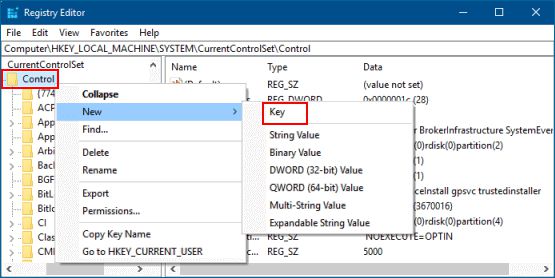
3. 在 StorageDevicePolicies 的右侧面板上,右键单击并选择 New DWORD 并将其命名为 WriteProtect。
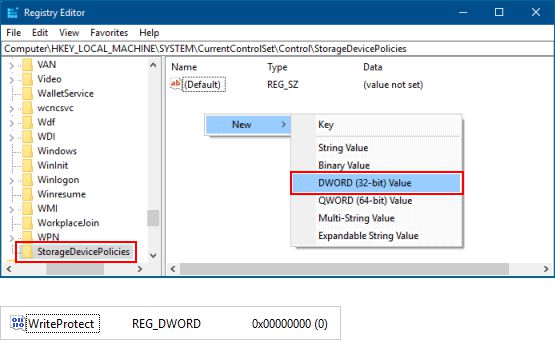
步骤 4:双击StorageDevicePolicy 右侧窗格中的WriteProtect值。
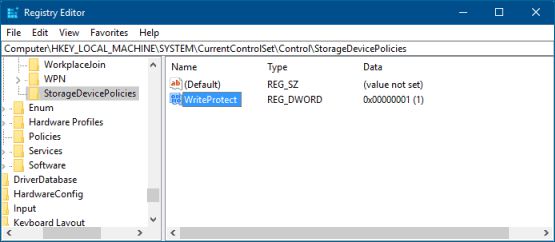
步骤 5:将值数据从“1”更改为“0”,然后单击“确定”保存更改。
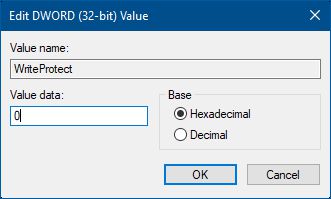
数值data = 1,表示是,写保护我的USB存储设备。
数值数据 = 0,表示不,不要对我的 USB 存储设备进行写保护。
选项 2:使用 CMD 删除写保护(清除只读)
将 USB 闪存驱动器插入计算机,然后按照以下步骤操作:
1.以管理员身份打开命令提示符窗口(Win+X、A)。
2. 输入DISKPART并按Enter键。
3. 输入list disk并按Enter键。从磁盘的大小,很容易找出哪一个是我的可移动磁盘。
4. 输入select disk 2并按Enter键。(磁盘2是我U盘的盘号,替换成你的盘号即可)
5. 输入ATTRIBUTES DISK并按Enter键。如果您可以看到第一行显示Current Read-only State: Yes那么您可以使用命令ATTRIBUTES DISK CLEAR READONLY删除写保护。
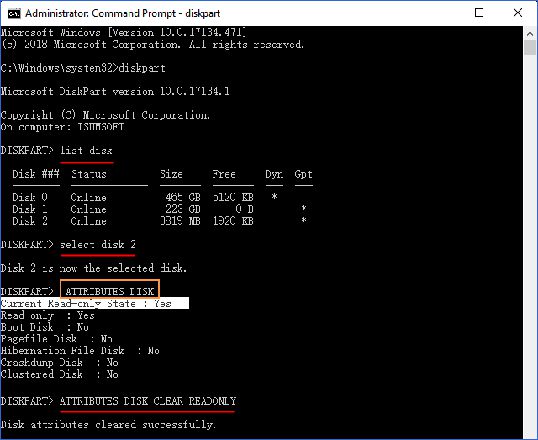
步骤 3:使用 CMD 格式化 USB 驱动器或笔式驱动器
1. 将 USB 闪存驱动器插入正在运行的计算机。
2.以管理员身份打开命令提示符窗口(Win+X、A)。
3. 在打开的新命令行窗口中键入diskpart ,然后按 Enter。
4. 键入 list disk,然后按 Enter 键。list disk 命令显示计算机上的所有磁盘。请记下 USB 闪存驱动器的驱动器号。
5. 键入 select disk X,其中 X 是 USB 驱动器的驱动器号,然后按 Enter。
6. 键入 clean,然后按 Enter。此命令会删除 USB 闪存驱动器中的所有数据。
7. 键入 createpartitionprimary,然后按 Enter 键。此命令在 USB 闪存驱动器上创建一个新的主分区。
8. 键入 format fs=ntfs fast,然后按 Enter。
这将使用 NTFS 文件系统格式化驱动器。如果您希望使用 FAT32 文件系统而不是 NTFS,请使用Format fs=FAT32 快速命令。
9. 键入 active,然后按 Enter。
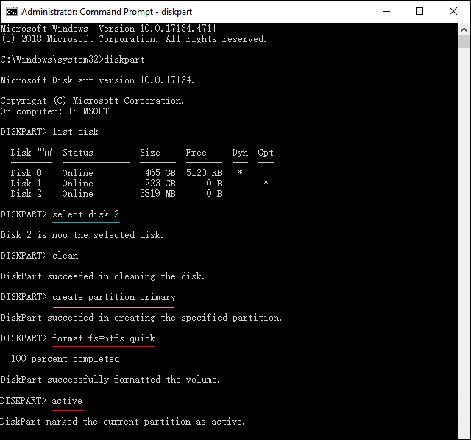
以上是 如何使用CMD格式化写保护的U盘 的全部内容, 来源链接: utcz.com/dzbk/941975.html